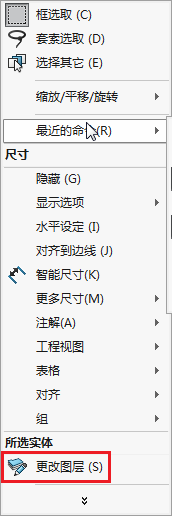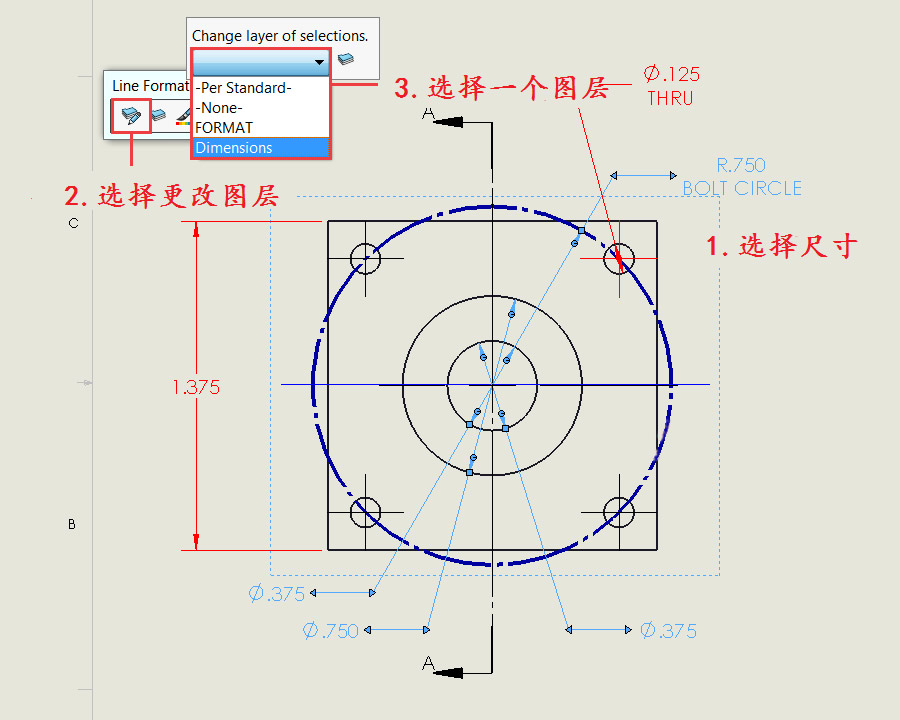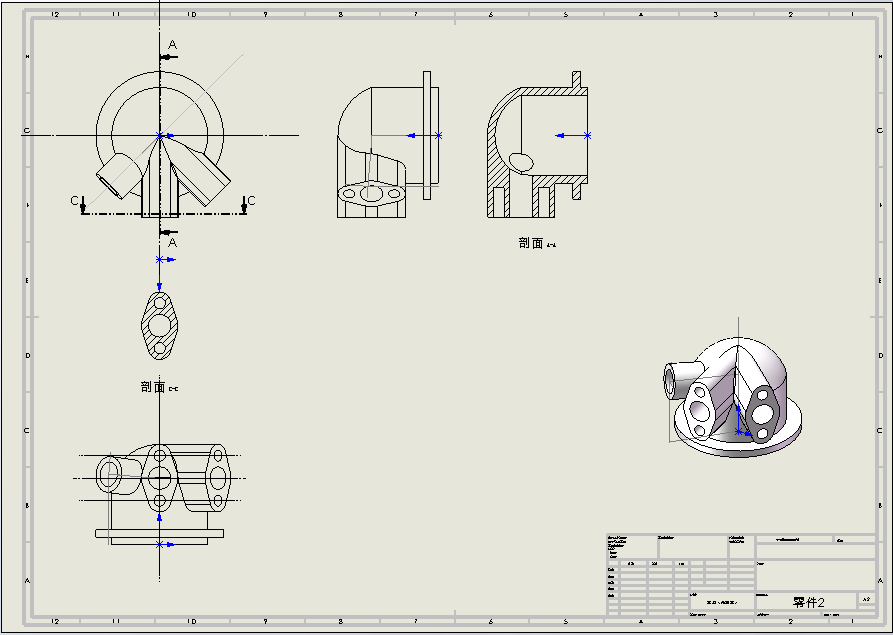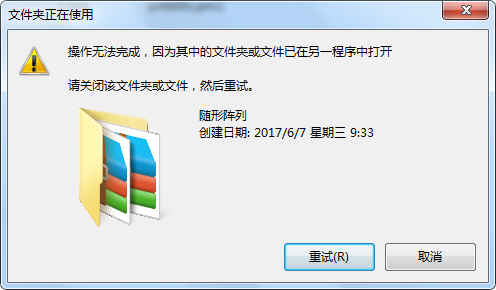SOLIDWORKS如何更改工程圖尺寸線顏色?
日期:2022-05-24 15:49:14 發布者: 智誠科技ICT 瀏覽次數:次
有的時候為了便於分辨尺寸線,我們可以調整工程圖的尺寸線的顏色。如何在SOLIDWORKS工程圖環境中更改尺寸的顏色呢?
有的時候為了便於分辨尺寸線,我們可以調整工程圖的尺寸線的顏色。如何在SOLIDWORKS工程圖環境中更改尺寸的顏色呢?

我們可以使用【線型】來更改尺寸顏色。 要啟用啟用線型工具欄,首先鼠標右鍵單擊CommandManager欄,然後從快捷菜單中選擇線型。
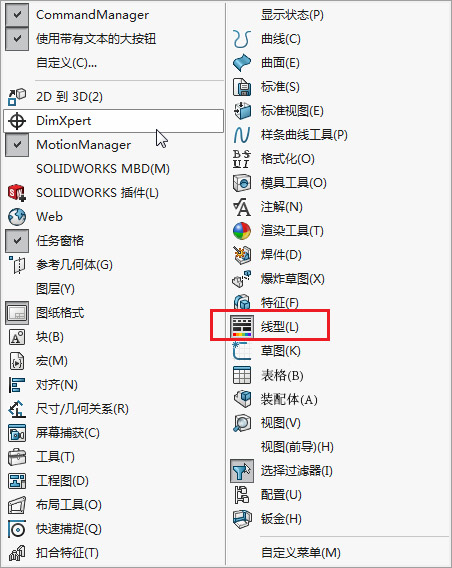
啟用“線型”工具欄後,出現如下圖所示工具欄。 工具欄包含圖層,線寬和顏色工具,用於繪制實體和注釋:
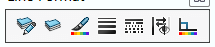
一、改變顏色
我們可以一次選擇一個或多個尺寸/注釋,然後從工具欄中選擇“線色”
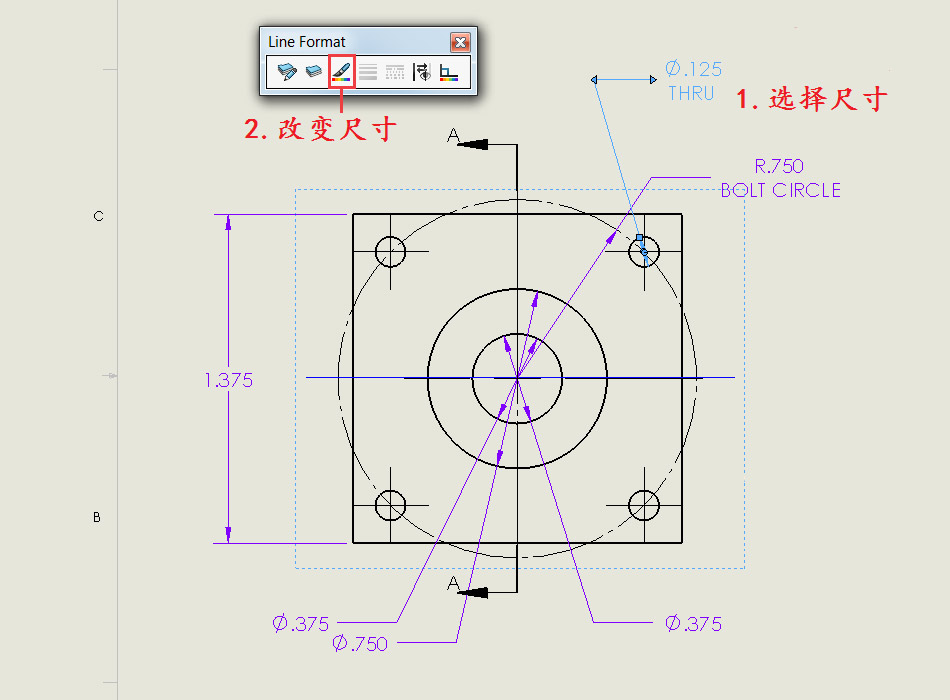
然後從“編輯線色”對話框中選擇所需的顏色。 選擇確定完成。
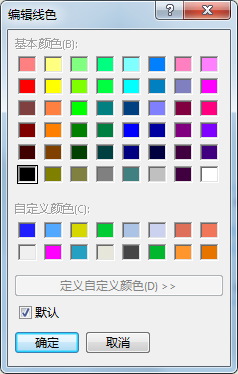
二、使用圖層屬性
另一個選項是使用圖層,類似AUTOCAD,我們可以創建繪圖圖層,然後選擇要添加到圖層的項目。 將多個圖層設置不同的屬性(如顏色),圖層中的項目就會產生不同的顯示效果。
1.點擊“線型”工具欄中選擇“圖層屬性”按鈕
2.在圖層對話框中選擇【新建】按鈕,創建一個新圖層
3.輸入圖層名稱
4.選擇圖層所需的顏色
5在對話框上選擇OK完成

然後選擇要添加到圖層的尺寸或者注釋,並選擇更改圖層按鈕,並從選擇框中選擇一個圖層。 然後,尺寸將更改為圖層的應用顏色。